8 siyaabood oo lagu hagaajiyo MacBook Pro goynta iyo dhibaatada Wi-Fi
Ka shaqaynta guriga, ku adeegsiga Wi-Fi-gaaga MacBookga ayaa lama huraan u noqday shaqada iyo shirarka. Si kastaba ha noqotee, wax ka qabashada arrimaha isku xirka Wi-Fi ee MacBookga waxay u noqon kartaa dad badan xanaaq, saameynaya socodka shaqada iyo wicitaanada Zoom iyo abuurista aragti aan xirfad lahayn.
Macbook-yada qaarkood waxay leeyihiin dabeecad aan degganayn oo ku xidhan Wi-Fi-gooda, waxaanan ka helnay cabashooyin badan oo ka yimid dadka arrintan qaba. Haddii aad la kulanto arrin isku mid ah, sii akhri si aad u ogaato sida loo xalliyo arrinta.
MacBook Pro wuxuu sii wadaa goynta Wi-Fi
Had iyo jeer waxaa lagula talinayaa inaad hubiso router ka hor inta aanad bilaabin cilad-saarka heerka hardware iyo macOS. Dhibaatada ku saabsan xidhiidhka Wi-Fi ee MacBookgaaga iyo macOS waxaa laga yaabaa inay sababto dhibaatada router-ka halkii ay ka ahaan lahayd qalabka laftiisa.
1. Isticmaal Ethernet
Haddii aad MacBookgaaga u haysato adapter-ka Ethernet, waxa lagu talinayaa in aad damiso Wi-Fi-ga oo aad si toos ah ugu xidhid router kaaga, maadaama ay tani tahay doorasho ka wanaagsan. Haddii dhibaatadu sii socoto in kasta oo la isticmaalayo isku xirka ethernet, markaa dhibaatadu waxay noqon kartaa qaabeynta router-ka, maadaama Wi-Fi la baabi'iyay arrinkan.

Haddii aadan u baahnayn inaad tan sameyso, waxaad ka boodi kartaa qaybta xigta oo aad toos u aadi kartaa barta #3.
2. Reboot router-ka
Haddii routerkaaga Wi-Fi uu shaqaynayo, waxa laga yaabaa inaad la kulanto dhibaatooyinka xidhiidhka Wi-Fi ee dhammaan aaladahaaga, maahan kaliya Mac-gaaga. Xaaladahan oo kale, waad sii socon kartaa oo dib u bilaabi kartaa router-kaaga oo hubi haddii xidhiidhka Wi-Fi uu si fiican u shaqeeyo iyo in kale.
Haddii ay jiraan wax cusbooneysiin ah oo diyaar u ah routerkaaga, waxaa lagula talinayaa inaad soo dejiso oo aad rakibto firmware-kii ugu dambeeyay, ka dibna isku day nasiibkaaga mar kale oo hubi xasilloonida xiriirka Wi-Fi. Cusbooneysiinta cusub waxay inta badan ka kooban tahay hagaajinta cayayaanka iyo hagaajinta waxqabadka.
3. Isticmaal qalabka ogaanshaha ee wireless-ka
Wireless Diagnostics waa qalab lagu dhex dhisay Mac OS kaas oo loo isticmaalo in lagu baadho oo lagu xaliyo dhibaatooyinka caadiga ah ee xidhiidhka Wi-Fi. Waxa kale oo ay awood kuu siinaysa in aad la socoto xidhiidhka bilaa-waayirka ah, raadiso cilladaha isku xidhka ee kala go'a, waxayna ku siinaysaa warbixino faahfaahsan oo ku saabsan waxqabadka Wi-Fi iyo dhibaatooyinka iman kara. Wireless Diagnostics waxaa lagu geli karaa adigoo gujinaya Wi-Fi icon ee bar menu-ka oo aad doorato Wireless Diagnostics ee liiska hoos-u-dhaca.
Run, ogaanshaha wireless-ka si fudud ayaa loo heli karaa iyadoo la furayo Raadinta Spotlight iyadoo la adeegsanayo furayaasha Command + Space, ka dibna la raadiyo "Cilmiga Wireless Diagnostics" oo guji si aad u furto qalabka. Kadibna, badhanka Continue waa la gujin karaa si loo bilaabo socodsiinta imtixaanada oo raadiyo dhibaato kasta oo ku saabsan xidhiidhka Wi-Fi.
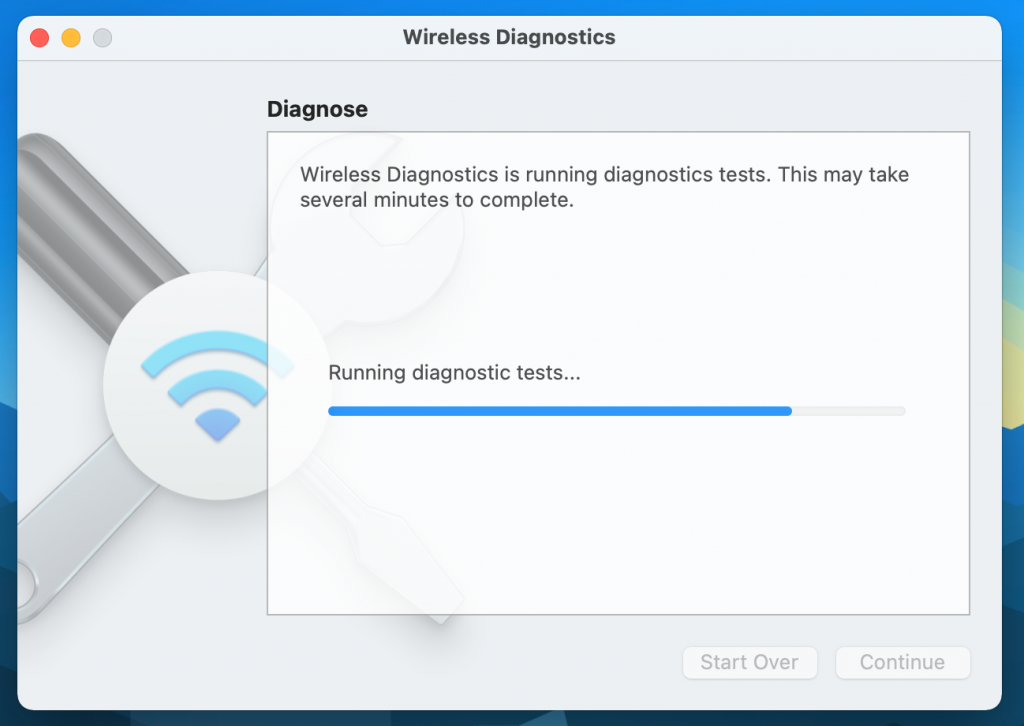
Run, haddii aaladda ogaanshaha wireless-ku ay hesho dhibaato, si nidaamsan ayay u soo bandhigi doontaa oo u hagaajin doontaa. Waxaad u isticmaali kartaa macluumaadkan si aad xal ugu hesho dhibaatada. Haddii dhibaatadu tahay mid kala go'a oo qalabka ogaanshaha uusan heli karin, waxaa laga yaabaa inay mudan tahay inaad gacanta ku hubiso dhibaatada ama la xiriir bixiyaha adeegga internetka si aad u hesho caawimo.
Run, waa inaad maskaxda ku haysaa in Qalabka Cilad-baadhista ee Wireless-ka laga yaabo inay beddesho jaangooyada shabakadaada si ku-meel-gaar ah marka aad imtixaannada waddo. Waxa laga yaabaa inaad u baahato inaad dib u habayn ku samayso ka dib marka imtixaanadu dhammaato. Sidaa darteed, waa inaad si taxadar leh u eegtaa natiijooyinka oo aad hubisaa goobaha lagama maarmaanka ah si aad u ilaaliso xidhiidhka Wi-Fi-gaaga si sax ah. Waxa kale oo aad kaydin kartaa warbixinta ay soo saartay aaladda ogaanshaha si aad u hesho tixraac dambe haddii aad u baahan tahay inaad tixgaliso dhibaatada mustaqbalka.
4. Ka saar shabakadaha Wi-Fi ee aan xidhiidh la lahayn
Isticmaalayaasha Mac inta badan waxay la kulmaan goynta Wi-Fi-ga, taas oo ay ugu wacan tahay aaladda isku dayaya in ay ku xidho shabakad kale oo Wi-Fi ah halkii ay ka door bideen.
Runtii, tani waxay dhici kartaa marka Mac-gaagu uu ku xidhmo shabakada Wi-Fi ee dadweynaha ama shabakada deriska. Marka uu Mac-gaagu ku xidho shabakada Wi-Fi, magaca isticmaalaha, erayga sirta ah, iyo dhammaan tafaasiisha xidhiidhka ee shabakadaas waa la kaydiyaa, taas oo u ogolaanaysa in qalabku si toos ah ugu biiro shabakadaas mustaqbalka.
Haa, tani waa sax. Kaydinta tafaasiisha xidhiidhka ee shabakado badan oo Wi-Fi ah oo ku yaal Mac kaaga waxay soo saari kartaa liis dheer oo shabakado kaydsan. Marka qalabku uu raadiyo shabakadda Wi-Fi si uu ugu xidhmo, waxa ay ku tiirsan tahay liiska mudnaanta leh ee shabakadaha lagu kaydiyo qalabka, oo waxa uu ku xidhaa shabakad kasta oo ka muuqata liiska marka hore. Sidaa darteed, qalabku waxa laga yaabaa inuu ku xidhmo shabakad Wi-Fi ah oo aan fiicneyn, taasina waxay keentaa in xidhiidhku hoos u dhaco ama hoos u dhaco.
Hubaal, shabakadaha Wi-Fi ee aan xidhiidh la lahayn waa laga tirtiri karaa liiska Xulashada Nidaamka ee Mac kaaga, taasoo ka tagaysa shabakadda kaliya ee aad rabto inaad ku isticmaasho guriga ama xafiiska. Si aad u raacdo talaabooyinkan:
- Tag Menu Apple oo ku yaal geeska bidix ee sare ee shaashadda.
- Dooro ikhtiyaarka "Preferences".
- Guji ikhtiyaarka "Network" si aad u gasho goobaha shabakada
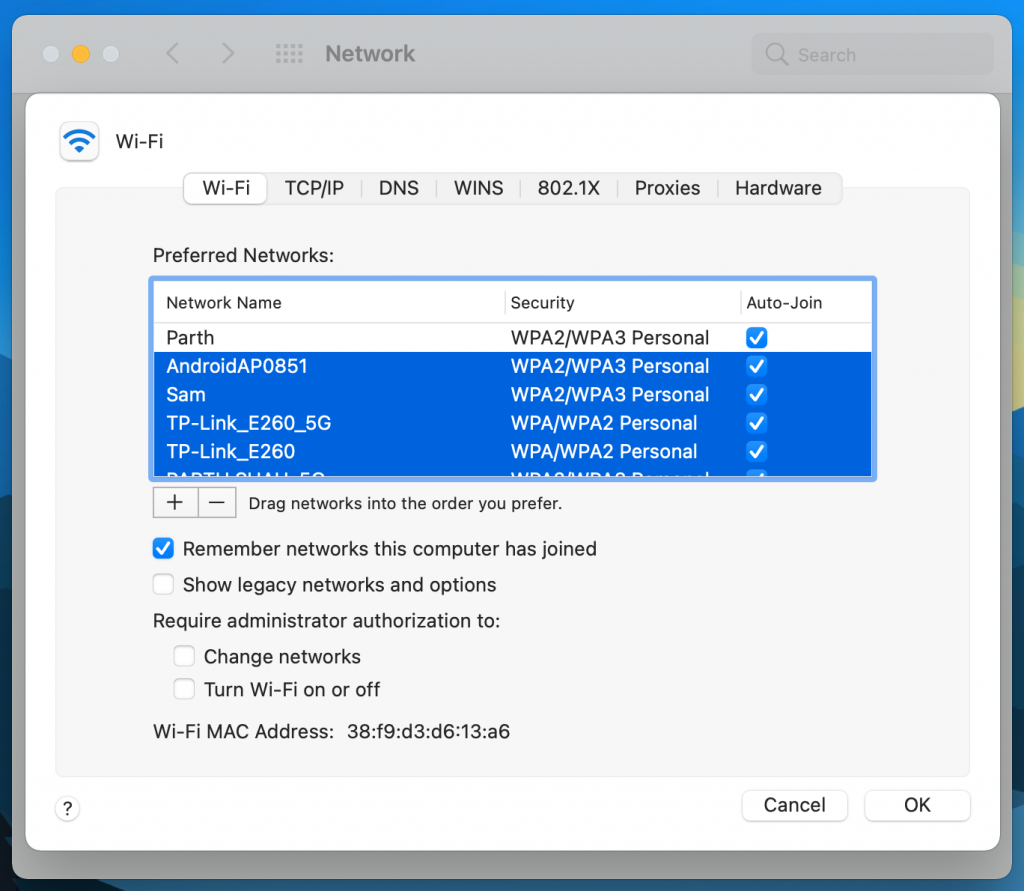
4. Gebi ahaanba, waxaad ka saari kartaa dhammaan xidhiidhada kale marka laga reebo xidhiidhka Wi-Fi ee aad rabto in aad isticmaasho adigoo gujinaya laga jaray (-) icon ee ku xiga shabakad kasta oo aan loo baahnayn ee liiska shabakadaha la door biday. Waxa kale oo aad si toos ah uga jiidi kartaa shabakadaha aad rabto in aad ka tirtirto liiska.
5. Ka saar aaladaha kale
Run, qaar ka mid ah isticmaalayaasha Mac ayaa dhibaato kala kulma xiriirkooda Wi-Fi sababtoo ah calaamadaha qaar ka mid ah aaladaha USB ayaa farageliya shabakadda Wi-Fi. Sidaa darteed, waxaa lagu talinayaa in la gooyo aaladaha USB-ga mid mid oo la eego haddii shabakadda wirelessku ay dib ugu soo laabatay shaqada.
Tani waa sababta oo ah aaladaha USB-ga qaarkood waxay sii daayaan calaamadaha wireless-ka ee faragelin kara calaamadaha Wi-Fi, halka aaladaha sida xarumaha USB-ga la og yahay inay gebi ahaanba joojiyaan dekedda Wi-Fi. Sidaa darteed, goynta qaar ka mid ah aaladaha USB-ga ee ku xiran Mac waxay xallin kartaa dhibaatada isdhaafsiga waxayna wanaajisaa waxqabadka shabakadda wireless-ka.
6. Iska ilow shabakada
Haddii ay kugu adagtahay in aad ku xidhidhiyaha shabkada inkasta oo ay si fiican u shaqaynayso, xalku inta badan waa mid fudud sida in aad ilowdo shabakadaas, ka dibna dib ugu xidhiddeeda.
7. Dib u habayn DNS
DNS waa u kooban yahay Nidaamka Magaca Domain, oo waxa loola jeedaa server-ka magaca domain kaas oo beddela ciwaannada shabakada kuwaas oo ay si fudud u akhriyi karaan isticmaalayaashu (sida www.google.com) ciwaanada IP-ga ee adeegayaashu fahmi karaan. Habka beddelka waxa lagu sharxi karaa tillaabooyinka soo socda:
- Si aad u furto menu-ka Dookhyada Shabakadda ee Mac, dhagsii astaanta u eeg calaamad Wi-Fi ee ku taal bar menu-ka sare ee shaashadda.
- Marka xigta, waa in aad gujisaa Qashinka Shabakadda oo dooro Ikhtiyaarada Sare.
- Hadda waa inaad gujisaa "DNS" liiska xulashooyinka horumarsan.
- Si aad ugu darto dookhyada Google-ka ee DNS, waa in aad gujisaa badhanka "+" oo aad gelisaa mid ka mid ah ciwaanada soo socda sanduuqa: "8.8.8.8" ama "8.8.4.4". Intaa ka dib, waa in aad guji "Enter" si aad u badbaadiso goobaha.
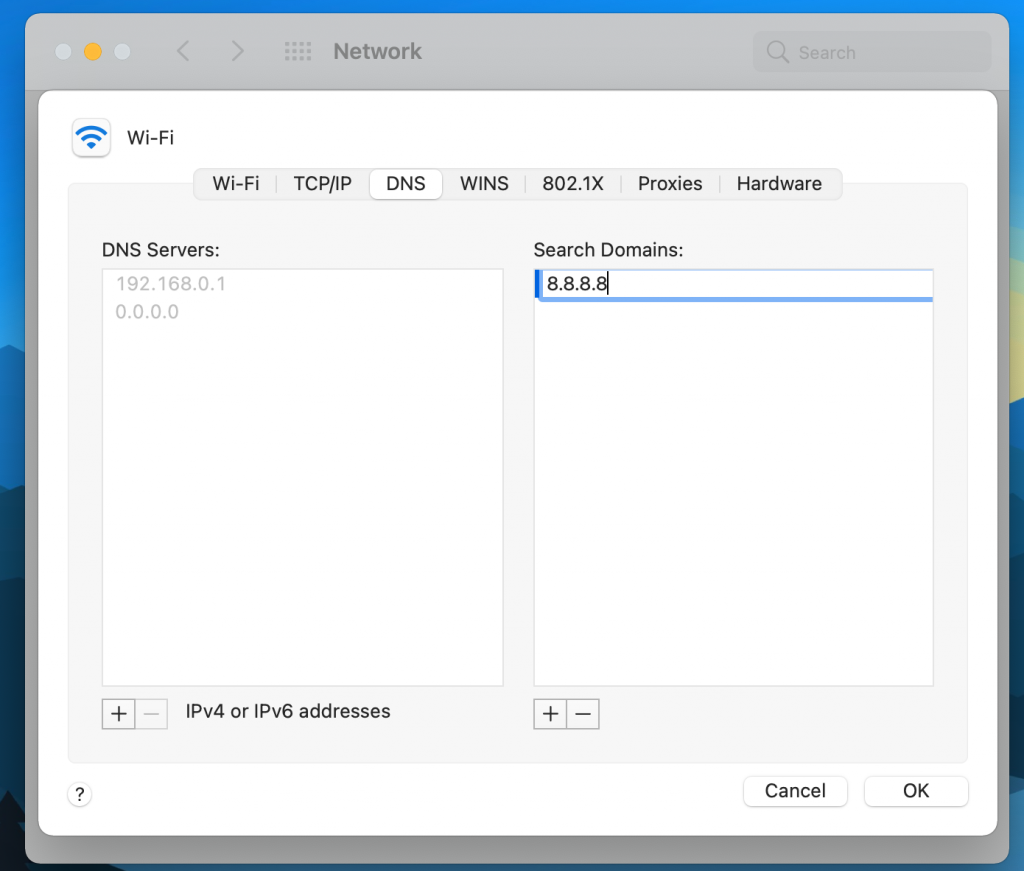
5. Guji OK
8. Cusbooneysii nooca ugu dambeeyay ee macOS
Ka dib markii aan cusbooneysiiyay MacBook Pro-ga macOS Big Sur, waxaan ogaaday arrimo ku saabsan goynta Wi-Fi. Apple waxaa la og yahay in ay si dhakhso ah u xalliso arrimahan cusub ee soo socda. Sidaa darteed, haddii aad la kulanto isla arrin la mid ah, waa inaad ka soo dejisanaysaa casriyeynta nidaamka ugu dambeeyay liiska Xulashada Nidaamka oo ku rakib qalabkaaga.
Ha ka werwerin go'naanta WiFi
Runtii waxay noqon kartaa wax laga xumaado haddii Mac-gaagu uu sii wado goynta Wi-Fi-ga. Laakiin nasiib wanaag, arrintan xanaaqsan waxaa si fudud loo xallin karaa iyadoo la raacayo tillaabooyinka cilad-raadinta ee kore.







